
راهنمای اتصال Cronus Zen به PS5
قطعه کرونوس زن (Cronus Zen) در نقش یک مبدل کنترلر برای گیمرها امکانات متعددی را فراهم میکند. اگر شما هم جز آن دسته افرادی هستید که بهدنبال بهبود تجربه بازیهای آنلاین و شوتر مانند Call of Duty Warzone یا Apex Legends هستید مطمئناً کرونوس زن میتواند به شما کمک کند. این قطعه جادویی و تا حدودی متقلب قادر است به بهبود دقت تیراندازی، کاهش لگد سلاحها (ریکویل) و شخصیسازی کنترلرهای کاربران را ایجاد کند. در کل اگر صاحب یک دستگاه پلیاستیشن 5 هستید و استفاده از امکانات قطعه کرونوس زن نیز برایتان جالب است، مطالعه مقاله راهنمای اتصال Cronus Zen به PS5 میتواند برایتان مفید باشد.
با تکاف مگ همراه باشید
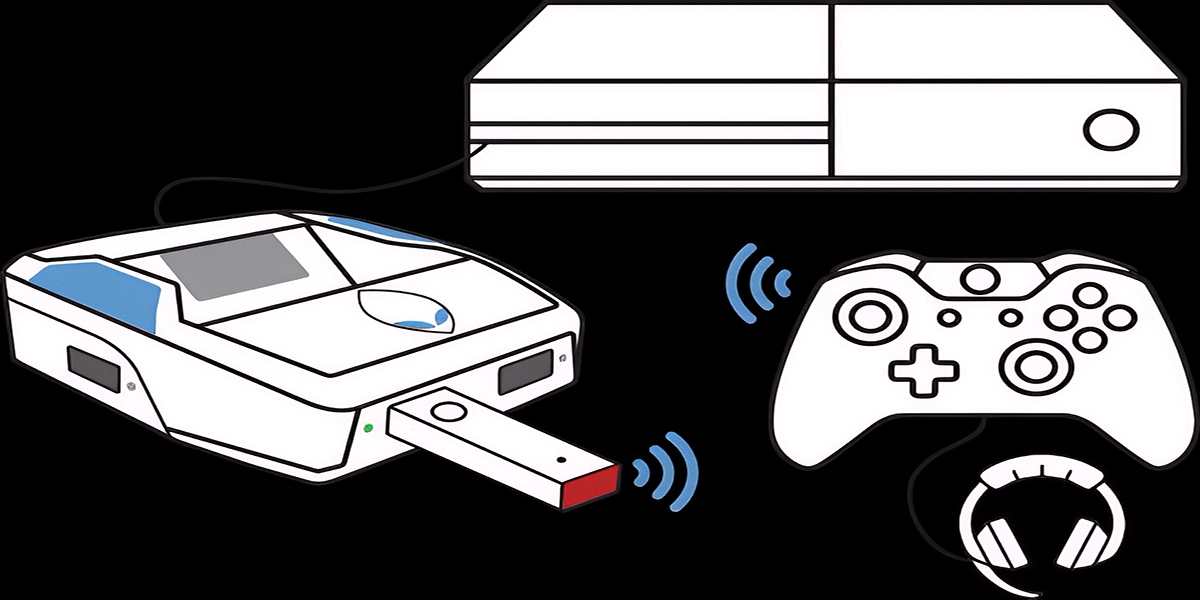
کرونوس زن بهعنوان یک دستگاه سختافزاری عمل میکند که مانند پلی میان دسته (کنترلر) و کنسول یا کامپیوتر قرار میگیرد. قطعه کرونوس زن با اجرای اسکریپتها، ماکروها و پیکربندیهای مختلف تجربه بازیها را بهبود میبخشد. در کل این دستگاه ویژگیهای زیر را به ارمغان میآورد.
- کاهش لگد سلاحهای بازی (Anti-Recoil) که در بازیهای شوتر آنلاین بسیار کمککننده است.
- بهبود Aim Assist و دقت هدفگیری
- شخصیسازی دکمههای کنترلر
- اجرای ماکرو برای حرکات ترکیبی
- پشتیبانی از کنسولهای مختلف (PS4، PS5، Xbox) و کامپیوتر (PC)
دلایل اتصال کرونوس به PlayStation
شاید تصور کنید که کرونوس زن را فقط بازیکنان حرفهای استفاده میکنند، اما باید گفت که افراد عادی نیز میتوانند از این دستگاه جادویی بهره ببرند. مزایای اتصال کرونوس زن به پلیاستیشن 5 بیشتر در بازیهای تیراندازی شوتر خود را نشان میدهد، چرا که کاربر کنترل بهتری روی تیراندازی خواهد داشت. همچنین دستهای بازیکن طی کنترل راحت و آسانتر کمتر دچار خستگی میگردد. شما با استفاده کرونوس امکان اجرای تنظیمات شخصی برای هر بازی را دارید و همچنین قادر به استفاده پروفایلهای آماده برای بازیهای معروف مثل وارزون و فورتنایت هستید.

مراحل اتصال کرونوس زن به PS5
1. مرحله آماده سازی
قطعات و تجهیزات لازم را برای انجام اتصال آماده کنید. این مورد شامل موارد زیر است.
- دستگاه کرونوس زن
- کابل USB برای اتصال
- دسته PlayStation
2. اتصال کرونوس زن به دستگاه کنسول
- ابتدا دستگاه کرونوس را با کمک کابل USB که در جعبه آن قرار دارد به قسمت پورت جلوی دستگاه بازی متصل کنید.
- دستگاه پلیاستیشن 5 را از طریق کابل به کرونوس وصل کنید. این کار را از طریق پورت سمت چپ کرونوس زن انجام دهید.
- حال برای تأیید مراحل نصب، چراغ دستگاه روشن میشود.
3. نصب نرمافزار Zen Studio
- نرمافزار Zen Studio را روی کامپیوتر خود نصب نمایید.
- با اتصال پورت به پشت کرونوس، دستگاه کرونوس زن را آپدیت کنید.
- دستگاه کرونوس را از طریق USB به کامپیوتر وصل نمایید. این امر از طریق پورت سمت راست محقق میشود.
- در ادامه جدیدترین اسکریپت مختص به پلیاستیشن را نصب کنید.
4. انتخاب اسکریپت بازی
- دسترسی به Programmer: در نرمافزار Zen Studio، به تب Programmer بروید.
- GamePacks: در سمت چپ، میتوانید GamePacks (اسکریپتهای آماده) برای بازیهای محبوبی مانند Call of Duty, Apex Legends… را پیدا نمایید.
- تنظیم اسکریپت: GamePack موردنظر خود را بکشید و روی یکی از اسلاتهای حافظه (Memory Slots) در بخش Programmer رها کرده و تنظیمات داخل اسکریپت را طبق میل خود تغییر دهید.
- برنامهریزی دستگاه: پس از انتخاب و تنظیم اسکریپت، روی دکمه Program Device کلیک کنید. اسکریپت به حافظه Cronus Zen منتقل میشود.
- فعالسازی در کنسول: در حین بازی میتوانید با فشردن دکمههای ترکیبی مشخص که معمولاً در دفترچه راهنمای GamePack بیان شده است بین اسلاتهای حافظه سوییچ کرده و جابهجا شد و اسکریپت موردنظر را فعال یا غیرفعال نمود.
- همچنین از وبسایتهای معتبر میتوان اسکریپت دلخواه را خریداری و دانلود کنید و تنظیمات موردنظر مانند Aim Assist و Anti-Recoil را فعال کرد.
5. تست نهایی عملکرد
- دستگاه را به PS4 یا PS5 وصل نمایید.
- وارد بازی شوید و دقت کنید که تنظیمات بهدرستی اعمال شده باشند.

اگر برای بار اول دستگاه کرونوس را خریدهاید و قصد راهاندازی ابتدایی آن را دارید، مراحل زیر را دنبال نمایید.
- دانلود نرمافزار Zen Studio از سایت رسمی
- آپدیت Firmware دستگاه کرونوس
- تنظیم دسته روی حالت Wired
- انتخاب پروفایل مناسب برای بازی
- ذخیره تغییرات روی دستگاه
مشکلات رایج در هنگام اتصال کرونوس به PS5
- اگر دستگاه کرونوس شناسایی نمیشود، میتوانید اقدام به تعویض کابل USB کنید.
- اگر دسته روی PS5 کار نمیکند، بایستی از بهروز بودن Firmware مطمئن گردید.
- اگر ریکویل کنترل نمیشود، تنظیمات Anti-Recoil را چک کنید.
- اگر بازی هنگام اجرا لگ دارد، از پروفایل ساده استفاده نمایید.
📅تاریخ آخرین بروزرسانی : 1404/08/28









